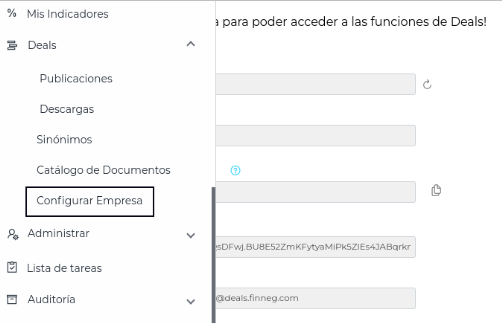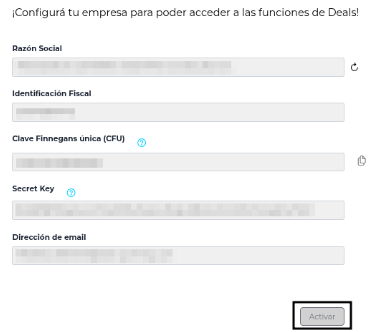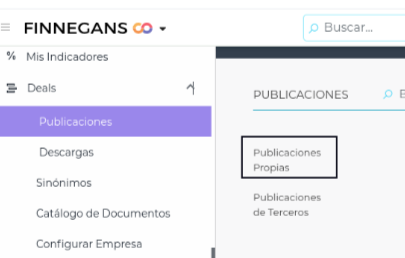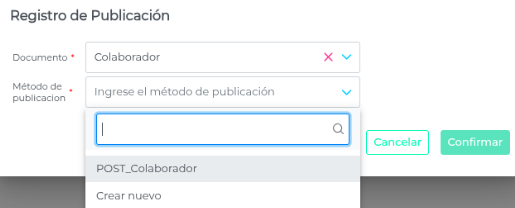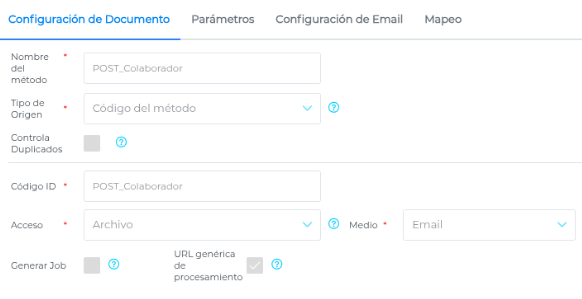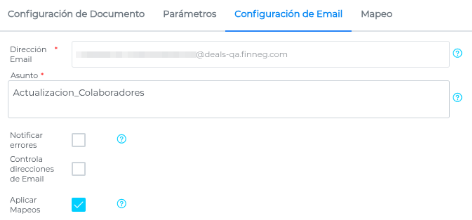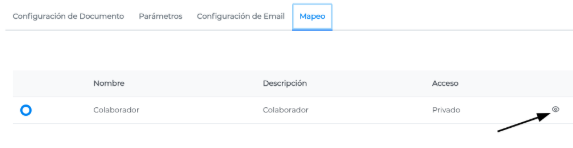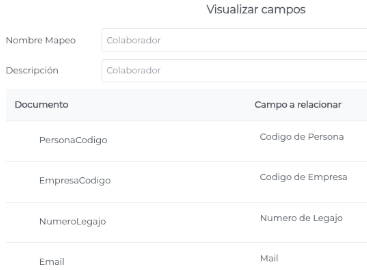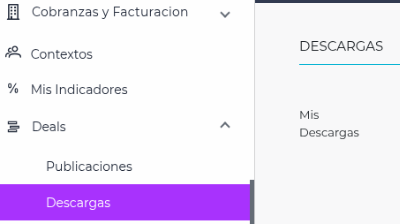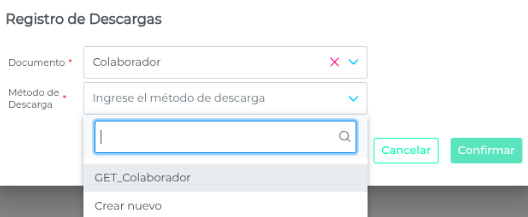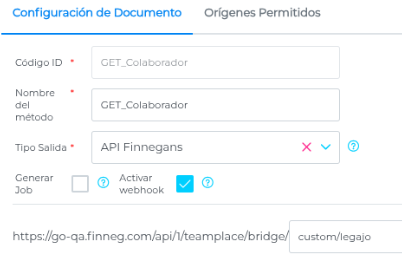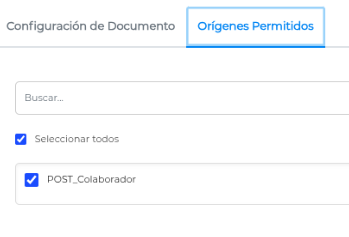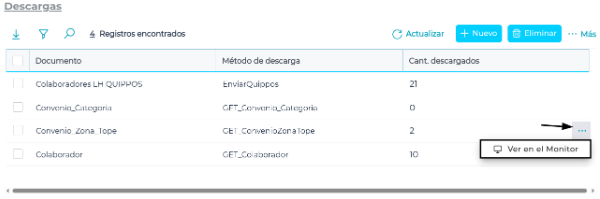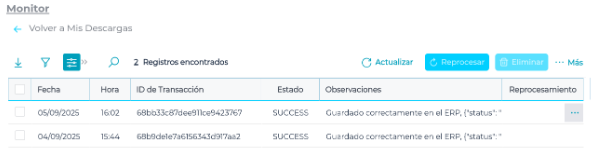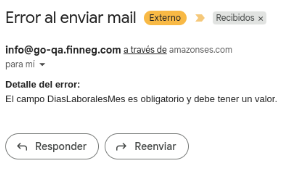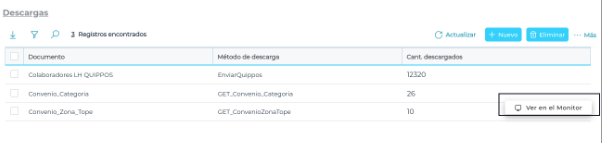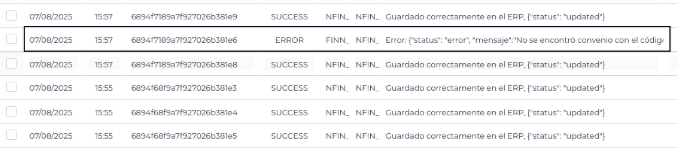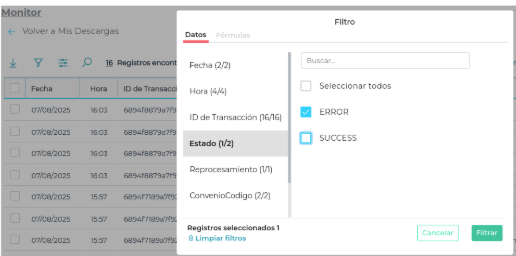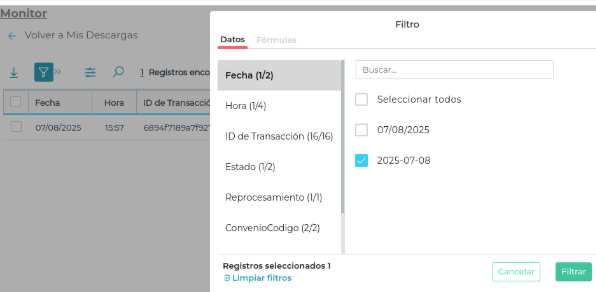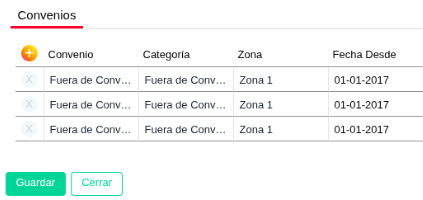¿Para qué sirve?
Este instructivo tiene como objetivo guiar al usuario en la configuración y uso de las herramientas de Deals, para poder realizar la importación de colaboradores masivamente.
Pasos a seguir
Verificar si está configurada la empresa en Deals
-
Ingresar en Deals → Configurar Empresa.
-
Si no está configurada, clic en Activar.
Configurar publicación propia
-
Ingresar al menú de Deals y seleccionar “Publicaciones”.
-
Cliquear “Publicaciones Propias” para visualizar los métodos creados para este tipo de publicación.
-
Hacer clic en “Nuevo”, completar los campos necesarios para la configuración del método de publicación.
Documento: Colaborador
Método de publicación: POST_Colaborador -
En la sección de “Configuración de Documento” corroborar que los campos contengan la siguiente información.
Nombre de método: POST_Colaborador
Tipo de origen: sin completar
Controla Duplicados: sin tildar
Código ID: POST_Colaborador
Acceso: archivo
Medio: email
Generar Job: sin tildar.
URL genérica de procesamiento: tildado -
En la sección de “Configuración de Email” indicar:
Dirección de mail: se genera automáticamente y se utiliza la misma para todas las integraciones.
Asunto: Actualizacion_Colaboradores
Notificar errores: sin tildar
Controla direcciones de Email: sin tildar
Aplicar mapeos: tildado -
Seleccionar la solapa “Mapeo” y revisar que el mapeo esté hecho adecuadamente haciendo clic en “Ver”.
-
Presionar “Aceptar” para guardar la configuración y activar la publicación.
Configurar Mis Descargas
-
Ingresar al menú de Deals, seleccionar “Descargas” y luego hacer clic en “Mis descargas”.
-
Al seleccionar “Nuevo”, completar los campos según corresponda.
Documento: Colaborador
Método de Descarga: GET_Colaborador -
En la solapa “Configuración de Documento” completar los parámetros correspondientes.
Código ID: GET_Colaborador
Nombre de método: GET_Colaborador
Tipo de Salida: seleccionar API Finnegans.
Generar Job: no tildar
Activar webhook: tildar
Urls de APIs: custom/legajo -
Cliquear en la solapa “Orígenes Permitidos” y presionar el check “Seleccionar todos”.
-
Presionar el botón “Confirmar” para guardar.
Envío de mail
Para realizar una actualización, se envía a la casilla de mail de la empresa, con el asunto que el usuario configuró adjuntando la planilla con la información a actualizar.
Para descargar la planilla modelo hacé clic acá.
Verificar importación
Ingresar al monitor de procesos y verificar si la importación fue exitosa.
-
Ingresar al menú de Deals, seleccionar “Decargas” y luego hacer clic en “Mis descargas”.
-
Hace clic en los tres puntos y luego en “Ver en el monitor”.
-
Revisar que la importación fue satisfactoria.
Detección y solución de errores
Caso A:
Cuando existe un error en la importación puede llegar un mail de este tipo:
En este caso no actualizó / insertó ningún registro de lo enviado. Se debe corregir la planilla y volver a enviar, no se duplica la información.
Caso B:
Se puede controlar desde el monitor de mis descargas y ver el detalle de todos los registros.
En este otro caso, en el envío de las 15:57 hs. hay un registro erróneo pero el resto de la información se actualizó.
Se debe corregir la planilla y volver a enviar, no se duplica la información.
Es posible aplicar filtros para solo ver los errores.
También se puede filtrar por fecha y hora.
Importante:
El envío de la planilla de colaboradores se puede utilizar para actualizar valores en los legajos. Se deben completar en la planilla los campos obligatorios de identificación (Codigo de persona, codigo de empresa y número de legajo) y el dato a actualizar.
Cada vez que se importe la planilla, se generará un nuevo registro en el legajo del colaborador.
No es posible subir dos registros de alta consecutivos, luego de un alta debe existir una baja.
También se pueden actualizar datos laborales por ejemplo, mail, nombre, cuil, etc. enviando el archivo únicamente con el valor a modificar.